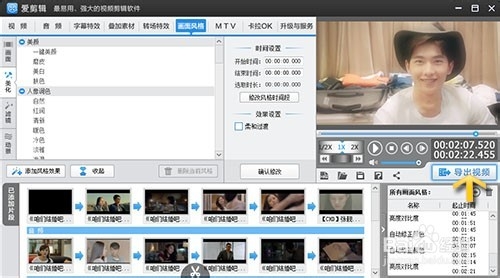##form id="search_form_id" action="/api/index.php" onsubmit="return searchnamesend()" method="get">
##/form>

2017-07-22
用过全能免费视频剪辑软件《爱剪辑》的网友,都会感叹软件简单好用,且自带了非常多的字幕特效、动景特效等等。而大家所说的“片头”也就是爱剪辑的片头特效。像我们做视频时经常喜欢加个片头,对视频制作者和视频内容做简介。如果爱剪辑去掉片头,那对很多新手来说,要自己手动制作片头,太复杂耗时了,做的效果估计还不好。爱剪辑正是考虑到这一点,自带了众多酷炫的片头特效一键设置,包括水墨意境,心形迸发、简约圆形、酷炫3D、森罗万象、地平线、雪花飞舞等等(看效果图)。或许有些网友介意片头带软件的LOGO,但大家都知道爱剪辑是免费软件,对比很多要几百块大洋购买的还复杂难用的软件,只有2秒钟的LOGO真心不算什么。这也比其它整个视频都强制加水印的,而且视频效果还很渣的软件要更人性化。而且刚才提到的特效,我们都是可以免费获得的。大家可以多在爱剪辑社区活跃,就可以免费获得更多的特效哦!
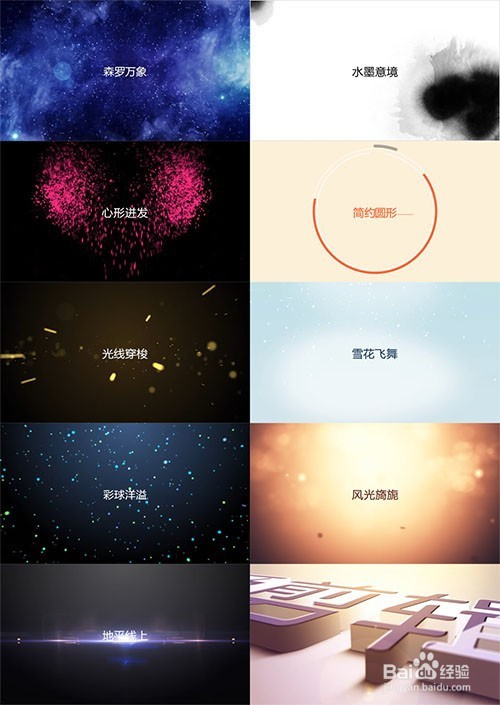
使用爱剪辑去掉影视剧等视频片头
轻松去掉片头视频
如果大家需要爱剪辑将电影或电视剧等视频的片头去掉,那操作同样简单。软件支持一键去掉片头视频, 我们先在“视频”面板点击“添加视频”按钮,导入你的视频。接着进入“预览/截取”对话框。在该对话框“截取的开始时间”和“截取的结束时间”处手工输入时间点,或通过带左箭头的拾取小按钮设置截取视频段,将你需要的视频片段截取下来,这样就可以去掉片头视频了!
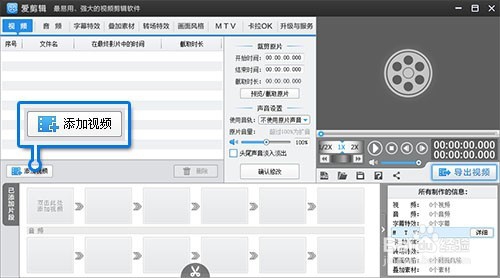
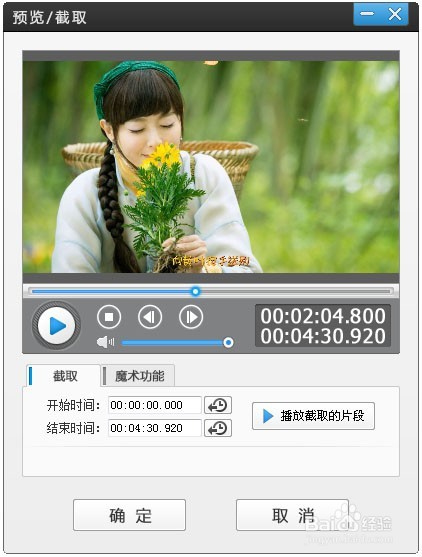
一键渲染好莱坞字幕特效,并自由修改字幕出现时间和复制字幕参数
去掉片头后,我们就可以为视频添加字幕。在“字幕特效”面板,双击右侧视频预览画面,即可添加字幕。接着我们在左栏字幕特效栏,一键勾选动感的好莱坞字幕特效:墨迹扩散、沙砾飞舞、闪电掠过、炫彩繁星、酷炫光球、震撼打击、火焰喷射、缤纷秋叶等等。
使用爱剪辑还可以自由修改字幕出现的时间点,以及一键复制各项字幕参数,非常方便。我们使用快捷键“Ctrl+X”和“Ctrl+V”(分别对应剪切,粘贴功能),一键剪切字幕,在进度条上单击正确的时间点,粘贴字幕即可。同时,我们可以使用快捷键“Ctrl+C”和“Ctrl+V”(分别对应复制、粘贴功能),一键复制字幕的各项参数,单击进度条在下一个时间点粘贴字幕即可,你只需双击字幕编辑框,修改字幕内容就行了。
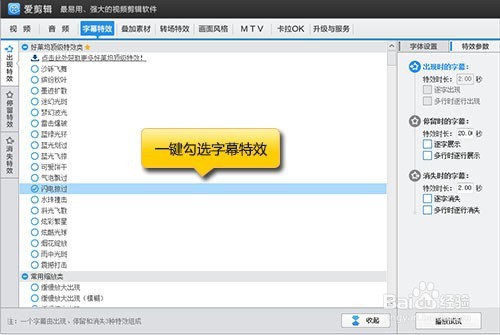

一键美化视频,并一键渲染水墨、烈火燎原等顶级动景特效
为了让制作的视频画面色调更加漂亮、有特色。我们只需点击“画面风格”面板左栏的“美化”,在这里,我们可以轻松对视频一键美颜、美白、磨皮等。还可以为视频一键调色,轻松渲染日系、清新、复古、淡雅、红润、浪漫、蓝调、阿宝色等色调。你需要的色调在这里都可以一键渲染,完全不用像传统非编软件那般复杂。
接着,点击左栏的“动景”,我们只需选中动景特效,点击“添加风格效果”按钮,即可为视频一键渲染流行的水墨晕染、缤纷时尚、尘埃星球、金粉之梦、玫瑰人生、花瓣飞舞、秋之物语等顶级动景特效,轻松打造大师级别的视频效果。
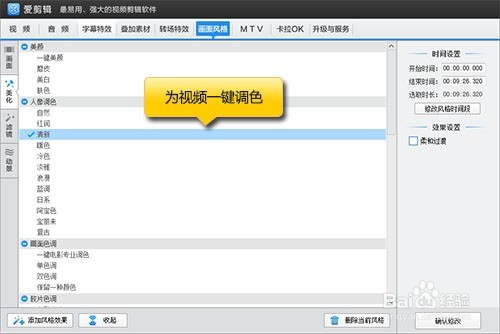
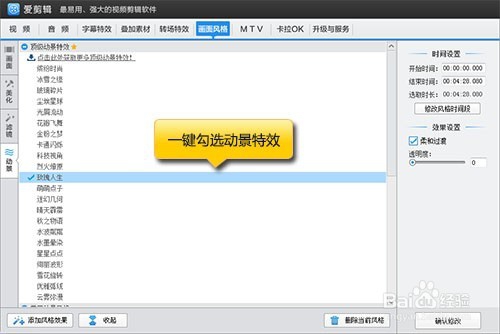


快速导出高清视频
设置好前面的参数后,点击“导出视频”按钮,即可将制作的创意视频轻松导出了。导出的视频还可以上传到优酷、土豆等视频网站,并分享至朋友圈,足够引起一片艳羡咯!